Como instalar o LightTPD com PHP, Mariadb e Phpmyadmin no Ubuntu

- 4492
- 750
- Randal Kuhlman
Lighttpd é um servidor da web de código aberto para máquinas Linux, muito rápido e muito pequeno, não requer muita memória e uso da CPU, o que o torna um dos melhores servidores para qualquer projeto que precise de velocidade na implantação de páginas da web.
Recursos LightTPD
- Suporte para interfaces FastCGI, SCGI, CGI.
- Suporte para o uso de chroot.
- Suporte para mod_rewrite.
- Suporte para TLS/SSL usando OpenSSL.
- Um tamanho muito pequeno: 1 MB.
- Uso de baixa CPU e RAM.
- Licenciado sob a licença BSD.
Este artigo explica como instalar Lighttpd, Mariadb, Php com Phpmyadmin sobre Ubuntu 20.04.
Etapa 1: Instalando o LightTPD no Ubuntu
Felizmente, Lighttpd está disponível para instalação nos repositórios oficiais do Ubuntu; portanto, se você deseja instalar o LightTPD, só precisará executar o seguinte comando.
$ sudo apt install lighttpd
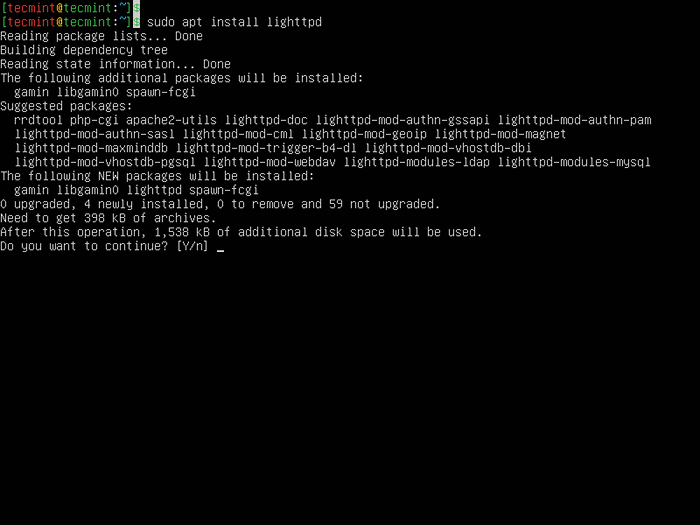 Instale o LightTPD no Ubuntu
Instale o LightTPD no Ubuntu Uma vez, Lighttpd Instalado, você pode ir ao seu site ou endereço IP e verá esta página que confirma a instalação do LightTPD em sua máquina.
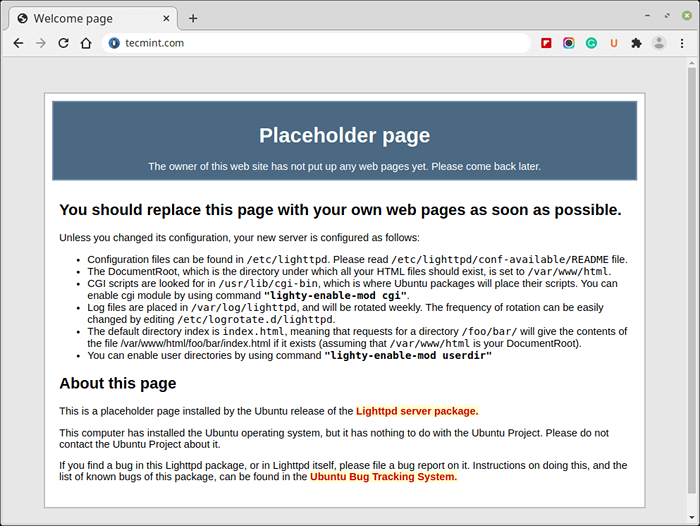 Verifique LightTPD no Ubuntu
Verifique LightTPD no Ubuntu Antes, indo para uma instalação adicional, gostaria de lhe dizer que a seguir são as coisas importantes sobre Lighttpd você deveria saber antes de continuar.
- /var/www/html - é a pasta raiz padrão para LightTPD.
- /etc/lighttpd/ - é a pasta padrão para arquivos de configuração LightTPD.
Etapa 2: Instalando o PHP no Ubuntu
Lighttpd O servidor da web não será utilizável sem Php fastcgi apoiar. Além disso, você também precisa instalar o 'PHP-MYSQL'Pacote para ativar o suporte ao MySQL.
# sudo apt install php php-cgi php-mysql
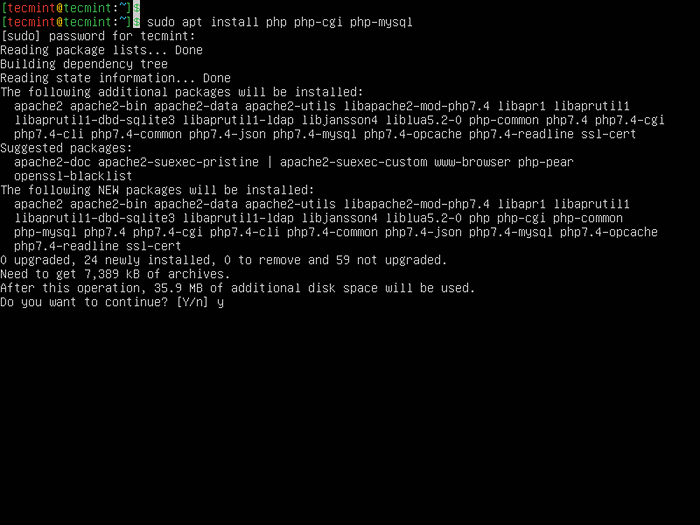 Instale o PHP no Ubuntu
Instale o PHP no Ubuntu Agora, para ativar o módulo PHP, execute os seguintes comandos no terminal.
$ sudo lighty-enable-mod-mod fastcgi $ sudo leve-enable-mod-mod fastcgi-php
Depois de ativar os módulos, recarregue a configuração do servidor LightTPD, executando o comando abaixo.
$ sudo service Lighttpd Force-ReloCe
Agora, para testar se o PHP está funcionando ou não, vamos criar um 'teste.php' arquivo em /var/www/teste.php.
$ sudo vi/var/www/html/teste.php
Aperte o "eu”Botão para começar a editar e adicione a seguinte linha a ele.
Imprensa ESC chave e escreva: x e pressione Digitar chave para salvar o arquivo.
Agora vá para o seu domínio ou endereço IP e ligue teste.php arquivo, como http: // 127.0.0.1/teste.php. Você verá esta página, o que significa que o PHP está instalado com sucesso.
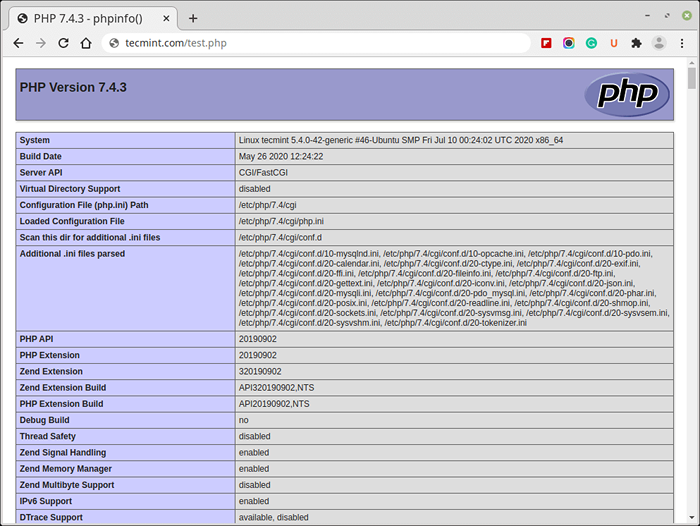 Verifique as informações do PHP no Ubuntu
Verifique as informações do PHP no Ubuntu Etapa 3: Instalando o Mariadb no Ubuntu
MariaDB é um garfo do MySQL, também é um bom servidor de banco de dados para usar com o LightTPD, para instalá -lo em Ubuntu 20.04 Execute essas séries de comandos no terminal.
$ sudo apt-get install install-properties-common $ sudo apt-key adv-fetch-kys 'https: // mariadb.org/mariadb_release_signing_key.ASC '$ sudo add-aprop-repository' Deb [arch = amd64, arm64, ppc64el] http: // espelhos.Piconets.webwerks.in/mariadb-mirror/repo/10.5/Ubuntu Focal Main '$ sudo apt update $ sudo apt install mariadb-server
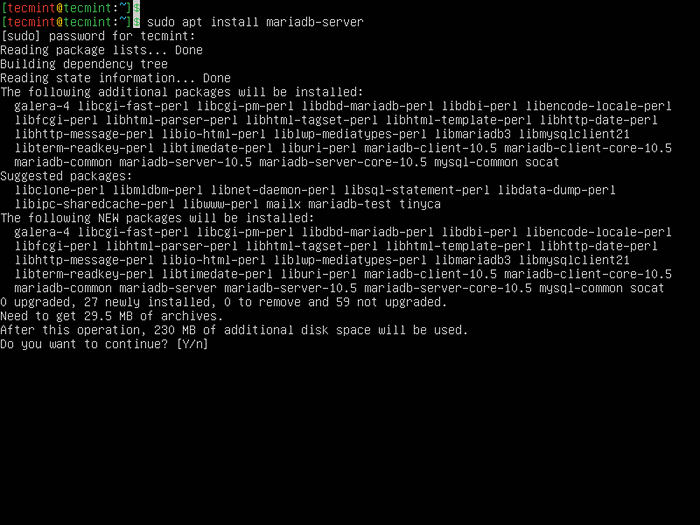 Instale o mariadb no Ubuntu
Instale o mariadb no Ubuntu Depois de instalado, você pode executar o script de segurança para proteger a instalação do Mariadb, como mostrado.
$ sudo mysql_secure_installation
O script será solicitado a inserir a senha raiz ou configurá -la. Depois disso, responda Y Para cada prompt subsequente.
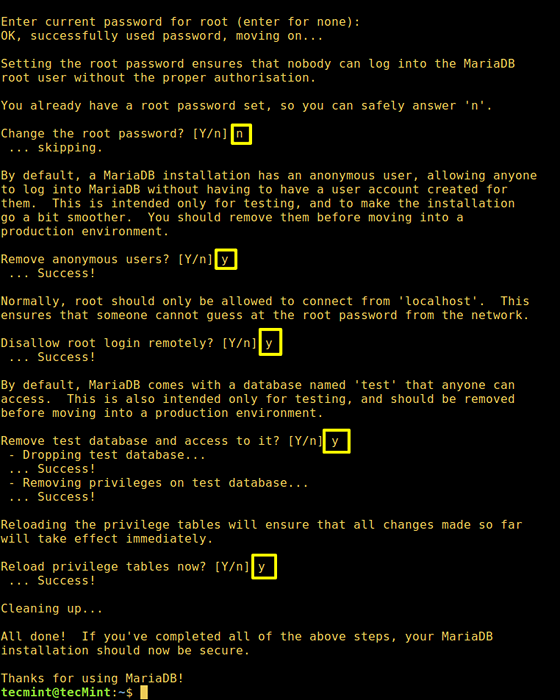 Instalação segura de MariaDB
Instalação segura de MariaDB Instalando Phpmyadmin no Ubuntu
Phpmyadmin é uma interface da web poderosa para gerenciar bancos de dados on -line, quase todos os administradores do sistema o usam porque é muito fácil gerenciar bancos de dados usando -os. Para instalá -lo no Ubuntu 20.04, execute o comando abaixo.
$ sudo apt install phpmyadmin
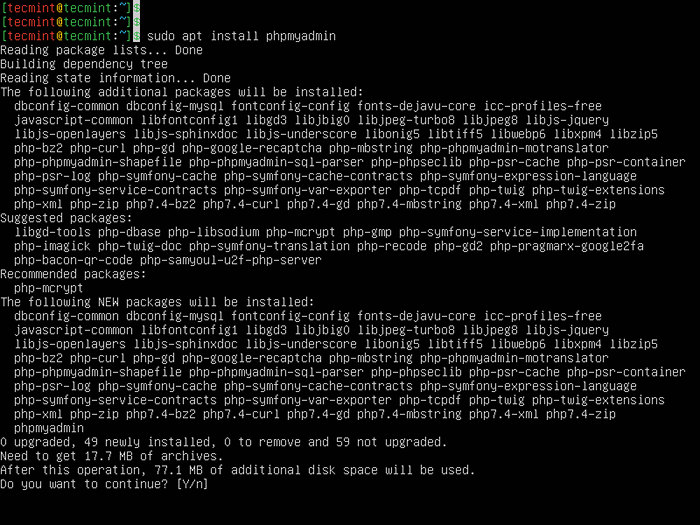 Instale Phpmyadmin no Ubuntu
Instale Phpmyadmin no Ubuntu Durante a instalação, ele mostrará a caixa de diálogo abaixo, escolha NÃO.
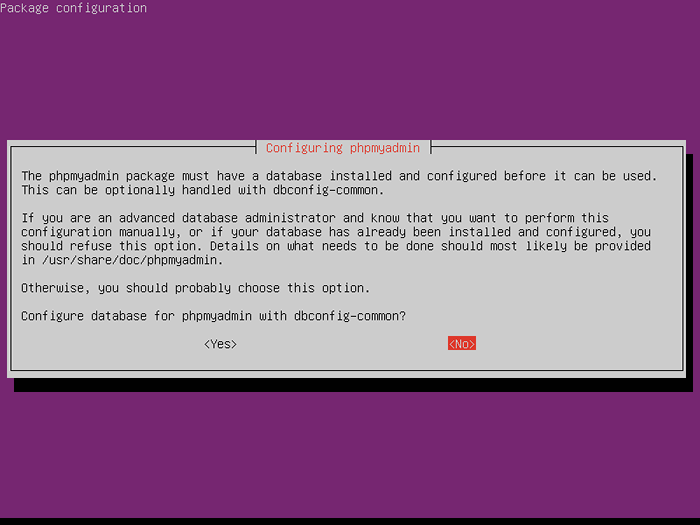 Configure phpmyadmin
Configure phpmyadmin Agora escolha 'Lighttpd'.
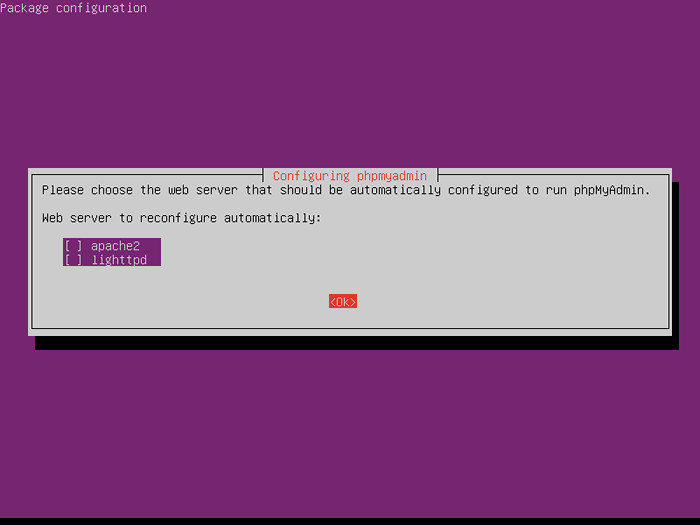 Phpmyadmin Configure o servidor da web
Phpmyadmin Configure o servidor da web Temos quase terminado aqui, apenas execute este comando simples para criar um symblink em /var/www/ para a pasta phpmyadmin em /usr/share/.
$ sudo ln -s/usr/share/phpmyadmin//var/www
Agora vá para http: // localhost/phpmyadmin E pedirá que você insira a senha raiz, que você definiu acima durante a instalação do Mariadb.
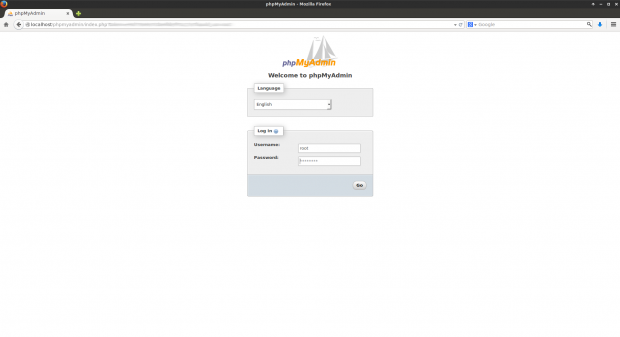 Acesso na web phpmyadmin
Acesso na web phpmyadmin É isso, todos os seus componentes do servidor estão em funcionamento agora, você pode começar a implantar seus projetos da web.
- « Os 8 melhores servidores da web de código aberto
- Configuração inicial do servidor com o Ubuntu 20.04/18.04 e 16.04 »

